使用“Photomerge”对话框
- 选择抓手工具
 并在工作区域中拖移以移动视图。
并在工作区域中拖移以移动视图。 - 在“导航器”缩略图中拖移视图框或滚动条。视图框代表工作区域的边界。
- 点按“导航器”下方的放大图标
 。
。 - 使用缩放工具
 放大。
放大。 - 点按“导航器”下方的缩小图标
 。
。 - 将图像从灯箱拖移到工作区域,可将其添加到合成图像中。
- 将图像从工作区域拖移到灯箱,可将其从合成图像中移去。
- 点按灯箱中的图像两次,可将其添加到合成图像中。
“Photomerge”对话框包含几个用来处理合成图像的工具、一个用来存储未在使用的源图像的灯箱,一个用来汇集合成图像的工作区域和多个用来查看和编辑合成图像的选项。您还可以进行缩放,以便更好地查看每个文件的对齐方式。
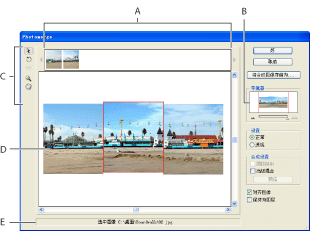
“Photomerge”对话框 A. 灯箱 B.导航器视图框 C. 工具箱 D. 工作区域 E. 状态栏
在“Photomerge”对话框中导航
在“Photomerge”对话框中,执行下列一项或多项操作:
在“Photomerge”对话框中缩放
执行下列操作之一:
使用灯箱
可以使用灯箱来重新排列 Photomerge 合成图像中的图像。要使用灯箱,请选择选择图像工具 ![]() ,然后执行下列一项或多项操作:
,然后执行下列一项或多项操作:
![]() 确保“对齐图像”处于选中状态,这样可在检测到共同之处时自动将重叠图像固定到位。
确保“对齐图像”处于选中状态,这样可在检测到共同之处时自动将重叠图像固定到位。
旋转图像
选择旋转图像工具 ![]() ,然后点按要旋转的图像。选择旋转工具
,然后点按要旋转的图像。选择旋转工具 ![]() ,在图像边缘附近点按,然后围绕图像的中心以圆形动作拖移。
,在图像边缘附近点按,然后围绕图像的中心以圆形动作拖移。